u盘重装系统win10按什么键进启动项
- 分类:U盘教程 回答于: 2021年12月03日 09:18:00
当我们在使用u盘重装系统win10的过程中,需要进u盘启动盘pe系统内重装,这时需要进入到bios进行设置操作.那么u盘重装系统win10按什么键进启动项呢?很多用户对此都不清楚,那么下面小编就教下大家u盘重装系统win10进启动项重装的步骤教程.
win10按什么键进启动项
1.将u盘插入计算机进行启动,并按照说明书写的方法进入启动页面。启动时一般按F2/F12/del/home/等键。常用的主板按钮如下。
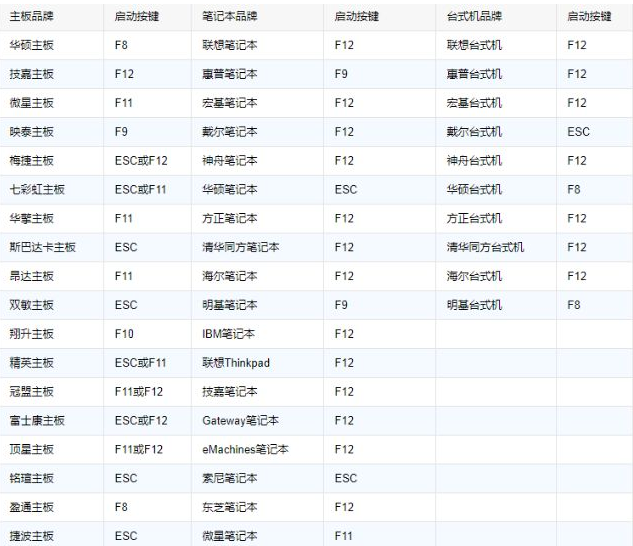
2.进入页面后,我们找到页面中的boot。大部分的主板都是在这里开始配置启动顺序,我们使用键盘上的上下左右方向键选择u盘启动,正常来说USB开头的选项就是我们的u盘。按下回车键,修改完成之后选择exit选项,在下方找到exitandsave那么电脑就会自动重启并进入U盘系统当中。
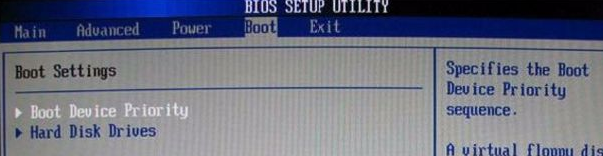
3.以上方法需要插入u盘才能进行操作设置,当未插入U盘时将会跳过U盘启动项,使用完之后我们将设置恢复默认,避免偶尔误操作时进入U盘系统当中。

4.不过如今的bios都可以显示中文语言了,那就方便了不少,我们进入之后设置成中文再进行操作。

win10按什么键进启动项的教程就介绍到这,现在知道按什么键了吧,有需要的用户可以使用上述方法进行操作。
 有用
26
有用
26


 小白系统
小白系统


 1000
1000 1000
1000 1000
1000 1000
1000 1000
1000 1000
1000 1000
1000 1000
1000 1000
1000 1000
1000猜您喜欢
- 电脑怎么用U盘装系统呢?2019/07/30
- u盘重装win7系统2020/03/19
- windows764位旗舰版重装系统图文教程..2017/06/14
- 联想电脑如何制作u盘重装win7系统..2021/11/30
- 笔记本电脑使用u大师重装系统步骤..2021/12/27
- 详解u盘怎么安装win7系统2019/03/15
相关推荐
- 戴尔DellU盘重装系统操作教程..2017/12/15
- win7系统下载u盘安装教程2022/12/21
- pe系统工具哪个好用2021/10/23
- 电脑怎么用u盘重装系统win72023/02/06
- 教你u盘启动盘怎么启动2021/08/26
- 大白菜u盘装系统设置u盘启动教程,小编..2017/12/22

















